
Simon Gallagher
0
4636
799
Google Chromecast er en vidunderlig mediestreaming enhed, og mens Google medie apps som YouTube understøtter enheden, gør mediecenter apps som Kodi ikke. Så hvis du elsker at se indhold på Kodi og ville elske at streame Kodi til Chromecast, er der ingen oprindelig måde. Du er dog ikke helt heldig, da der er måder at streame Kodi på Chromecast. Du kan gøre det via en Android-smartphone eller tablet eller endda din pc eller Mac. Der er tre måder at streame Kodi til Chromecast på, og vi viser alle måder, så du kan vælge, hvad der passer dig bedst. Så uden yderligere problemer, her er måderne:
Bedste metode: Brug af en Android-enhed, der kører Kodi i baggrunden
Dette er den bedste metode til at streame Kodis indhold til Chromecast, fordi det lyser på din Android-enheds batteri. I denne metode afspilles streamingvideoen på din Chromecast-enhed, selv når enheden er låst, i modsætning til de andre metoder, vi har nævnt nedenfor. Desuden er videostreamingen på det Chromecast-tilsluttede tv fejlfri i denne metode. Så her gør du det:
1. For det første skal du installere et par apps på din Android-enhed: Kodi, LocalCast og ES File Explorer (eller en hvilken som helst filhåndteringsapp, der giver dig mulighed for at se skjulte filer).
2. Når du har installeret alle disse apps, download denne .xml-fil kaldet PlayerFactoryCore. Når den er downloadet, åbn ES File Explorer og gå til dens hamburgernavigationsskuffe og tryk på “Indstillinger”. I “Skærmindstillinger“, Aktiver”Vis skjulte filer”.
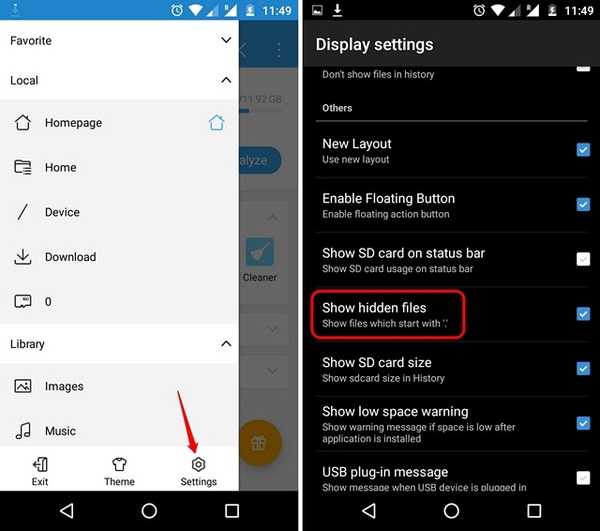
3. Gå derefter til “Downloads”-Mappe og find & kopier PlayerFactoryCore.xml-filen du downloadede. Indsæt filen i Android-> Data-> org.xbmc.kodi-> filer ->. Kodi-> userdata-mappe.
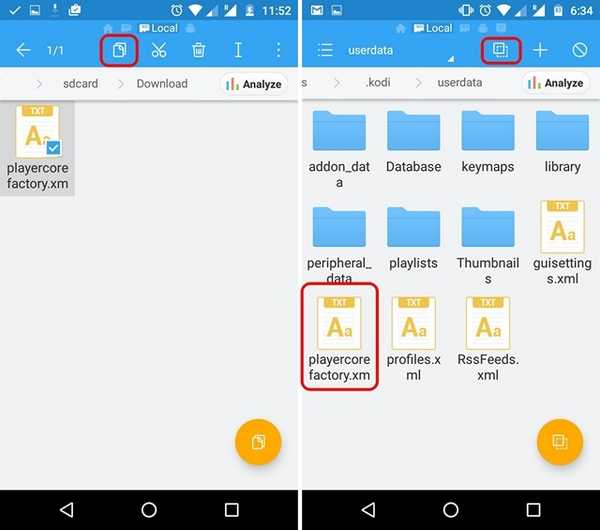
4. Når du har indsat filen, åbn Kodi-appen og afspil en hvilken som helst video. Hvis du har flere casting-apps installeret, vil Android bede dig om at vælge en app, vælg “LocalCast”. Hvis du ikke har nogen casting-app andre end LocalCast, indlæses den automatisk den Kodi-video, du valgte.
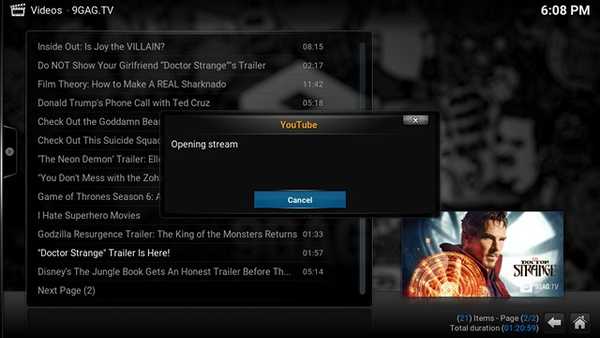
5. Derefter, Vælg din Chromecast-enhed og så ramte Play, som skal afspille din Kodi-video på det Chromecast-tilsluttede tv.
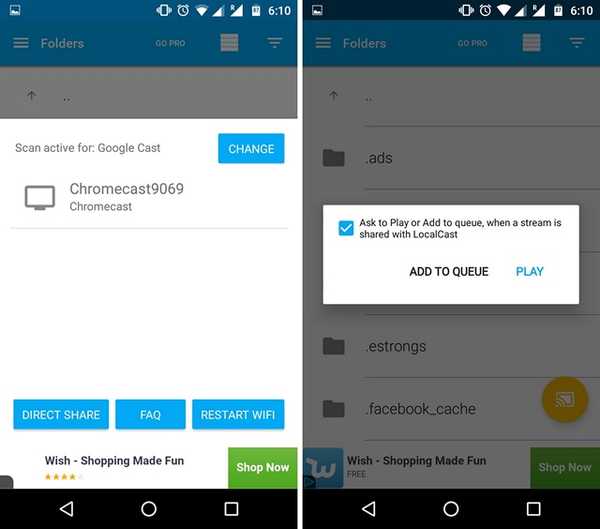
Bemærk: For at tilføje flere videoer til afspilningslisten skal du bare bruge "Føj til kø" mulighed.
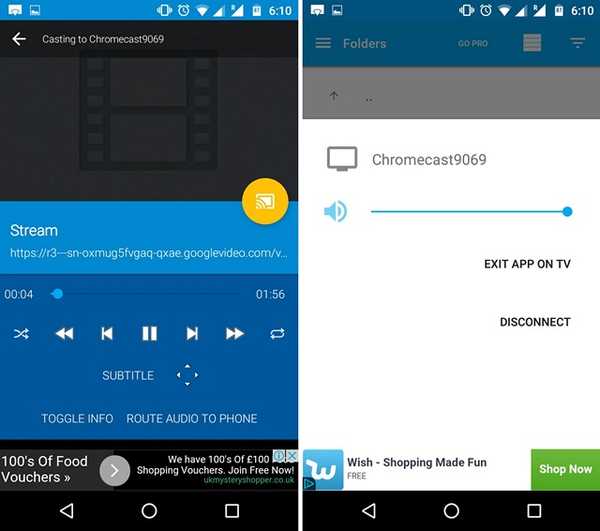
Du kan derefter nemt minimere LocalCast-appen og låse din Android-enhed, mens du nemt ser videoen på din Chromecast-enhed. Temmelig let, ikke sandt?
Metode 2: Brug af Chromecast-appen på din Android-enhed
En anden meget nem metode til at streame Kodi til Chromecast er ved at bruge Google Cast-appens skærmspejlfunktion på din Android-smartphone. Sådan kan du gøre det:
1. Du skal installere Kodi og den officielle Google Cast-app på din Android-enhed til denne metode.
2. Åbn Google Cast-appen og tryk på Hamburger menu øverst til venstre og ramt “Cast skærm / lyd" mulighed. Du skal derefter få en hurtig meddelelse om, at "skærmstøbning ikke er optimeret til denne enhed; din oplevelse kan variere ”. Ignorer det, og vælg “Okay”.
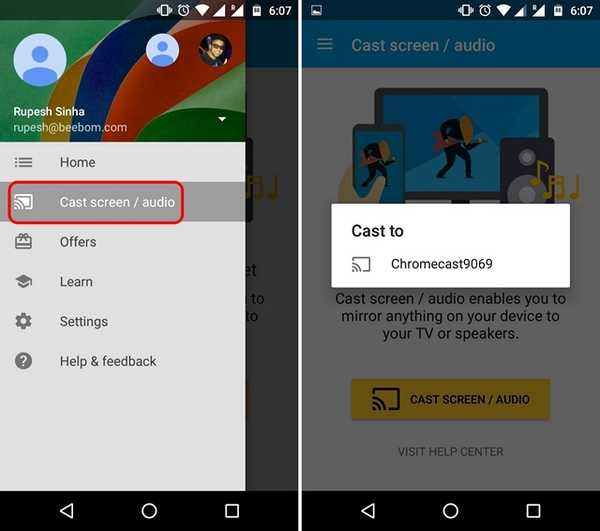
3. Derefter søger appen på Chromecast-enheder, Vælg din Chromecast-enhed og din enheds interface skal spejles til dit Chromecast-tilsluttede tv.
4. Nu, åbne Kodi og afspil den ønskede video. Videoen skal derefter begynde at afspille på både din Android-enhed og dit tv.
Bemærk: Mens denne metode fungerer og giver dig mulighed for at streame Kodi til Chromecast, er det ikke rigtig gennemførligt, i betragtning af at du ikke kan låse din telefon eller tage nogen opkald eller gøre noget for den sags skyld på din Android-enhed. I vores test var videoafspilningen også perfekt glat på vores Android-enhed, men strømmen til Chromecast var temmelig laggy.
Metode 3: Brug af Chromecast-appen på din pc eller Mac
Denne metode svarer meget til den foregående metode, da du kan bruge Google Cast-udvidelsen på Chrome til at spejle din pc's hele skærmbillede til et Chromecast-tilsluttet tv eller skærm. Så her kan du streame Kodi til Chromecast ved hjælp af en pc:
1. Installer Kodi-klienten på din pc eller Mac. Sørg også for at installere Chrome sammen med Google Cast Chrome-udvidelsen.
Bemærk: Windows-brugere er muligvis nødt til at installere Chromecast-opsætningsklienten, hvis du opretter forbindelse til Chromecast for første gang.
2. Derefter, affyr Chrome og Klik på Google Cast-udvidelsen og du skal se en indstilling kaldet “Cast denne fane til…”. Ved siden af vil du se en meget lille rulleliste, klik på det. Klik på menuen i menuen til “Cast skærm / vindue (eksperimentelt)”.
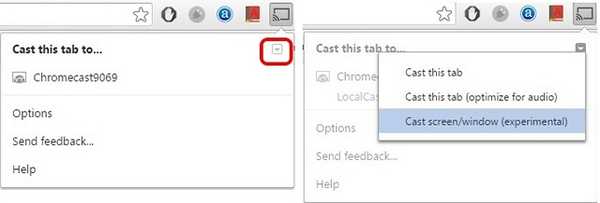
3. Derefter får du mulighederne for at dele din "Hele skærmen”Eller de forskellige faner åbnes i Chrome. Vælg hele skærmen.
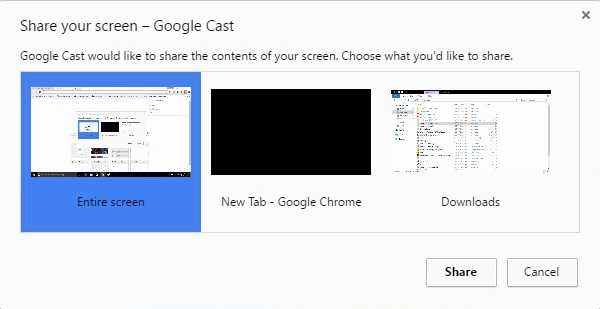
4. Nu skal du blot åbne Kodi og afspille en hvilken som helst video, du vil have, og det skal afspilles på både din pc og Chromecast-tilsluttet tv med lethed.
Som den foregående metode bliver du nødt til at holde Kodi-klienten kørende i forgrunden på din pc. Du kan naturligvis ikke slukke eller låse din pc eller Mac. Så ikke den bedste metode, men den fungerer, hvis du skal fremvise en præsentation eller noget andet for et større publikum.
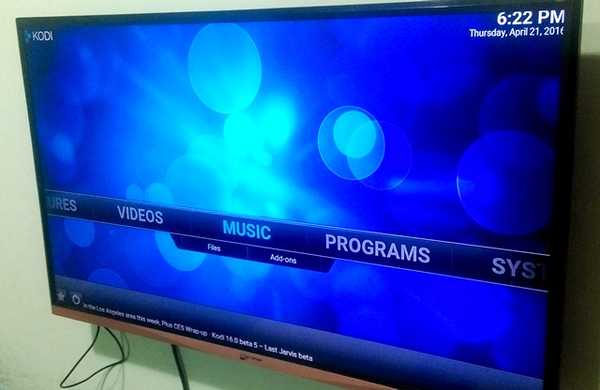
SE OGSÅ: 10 bedste Chromecast-alternativer
Alt indstillet til at streame dine yndlingsvideoer fra Kodi til Chromecast?
Selvom alle ovennævnte metoder fungerer, anbefaler vi den første metode, hvis du vil streame fra en Android-enhed, fordi det er det, hvor afspilningen er fejlfri, og du kan multitaske på din Android-enhed. Så prøv det og fortæl os, hvis du står over for problemer i de nævnte metoder, hjælper vi gerne! Hvis du har en Amazon Fire Stick, så tjek vores indlæg om, hvordan du installerer Kodi på Amazon Fire Stick.















